|
Новые модели:
Huawei Mate 30 Pro
Huawei Mate 30
iPhone 11
iPhone 11 Pro
iPhone 11 Pro Max
Samsung Galaxy Note10+
Samsung Galaxy Note10
Honor 8S
BQ 2818 ART XL+
BQ 1846 One Power
Xiaomi Mi A3
Huawei P smart Z
Huawei Y5 (2019)
Huawei P30 lite
Samsung Galaxy A80 (2019)
Новые обзоры:
Samsung Galaxy S10 Lite
Samsung A51
Panasonic TOUGHBOOK P-01K
HTC Wildfire E1 и E1 Plus
Redmi Note 8T
Vivo V17
Samsung A20s 2019
Oppo A9 2020
BQ Magic S
Philips S397
|
Мобильный Интернет на КПКЧасть первая. Настройки GPRS на Pocket PCЖители Москвы и Санкт-Петербурга уже довольно давно могут пользоваться беспроводным мобильным доступом в Интернет по протоколу GPRS. Преимущество ее в том, что оплата за услугу берется не за время, проведенное в сети, а за объем переданной/принятой информации. Телефон при этом остается незанятым (если в момент звонка не происходит передача данных). Цены на российский GPRS Интернет позволяют рассматривать его как альтернативу модемному доступу, а в некоторых случаях – даже как альтернативу доступа через локальную сеть (когда требуется постоянное нахождение в сети, и при этом объемы передаваемой/скачиваемой информации невелики). К настоящему моменту все три центральных GSM оператора предоставляют эту услугу на коммерческой основе. Постепенно технология проникает и в регионы. Отметим, что практически все современные сотовые телефоны поддерживают передачу данных по GPRS. Наибольшую популярность приобрела связка «сотовый телефон плюс КПК», так как такой вариант является наиболее экономичным и продуктивным решением для мобильного Интернета. Конечно, ни что вам не мешает воспользоваться только мобильным телефоном, благо почти во всех новых моделях присутствует WAP-браузер и Java-клиент. Но такой способ не даст вам полноценного доступа к ресурсам Интернета. Да и какое удовольствие – вглядываться в крошечный экран телефона. Можно купить смартфон или коммуникатор, это будет полноценно заменой связке «сотовый телефон + КПК», так как по производительности эти устройства ничем не уступают КПК, а встроенный GSM/GPRS модуль обеспечивает функции сотового телефона. Но, к сожалению, выбор таких устройств на данный момент на рынке небольшой, да и цены довольно высокие. Связка «телефон+ноутбук», функциональная, но довольно громоздкая и дорогая по сравнению с другими вариантами. В целом, GSM телефон с поддержкой GPRS можно рассматривать как внешний модем для многих устройств и использовать их по очереди. Сегодня мы поговорим о подключении КПК на базе Pocket PC к Интернету посредством GPRS-соединения. Для того чтобы получить доступ в Интернет, вам нужен сотовый телефон с инфракрасным портом и (или) bluetooth-модулем, а также с поддержкой GPRS. В начале вам необходимо подключить услугу мобильного Интернета у своего оператора и получить соответствующие настройки. Для примера ниже приведены настройки мобильного Интернета для основных операторов Москвы и Санкт-Петербурга (см. Табл.1, 2): Таблица. 1 Настройки для операторов Москвы 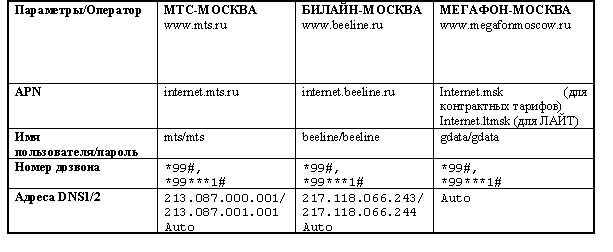 Таблица. 2 Настройки для операторов Санкт-Петербурга 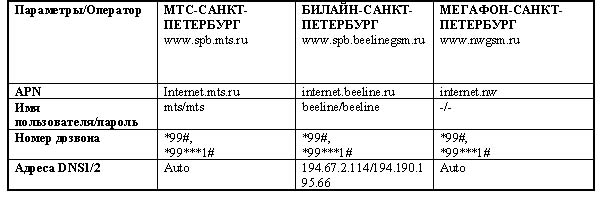 Отметим, что настройки для разных операторов (это относится не только к российским) отличаются тремя параметрами: точкой доступа (APN), именем пользователя и паролем. Иногда к этому списку добавляются IP адреса серверов доменных имен (DNS1/2), но чаще они выдаются автоматически (то есть пользователю об этом задумывать не приходится), даже если на сайте оператора указаны конкретные значения (к примеру, настройки московских MTS и Beeline). После того как вы сделали соответствующие настройки своего мобильного телефона, можно приступать к настройкам вашего КПК Pocket PC. Настройки приведены для КПК на базе Windows Mobile 2003, отличия от Pocket PC 2002 только в графическом оформлении, надеюсь, что вы все-таки без труда сможете настроить свое устройство. 1. Заходите в меню «Settings» и переходите на закладку «Connections». 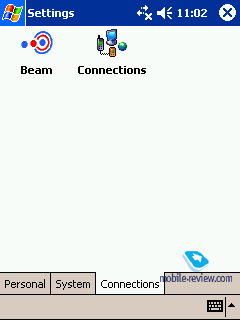 2. Далее нажимаете на иконку «Beam», там вы можете включить инфракрасный порт (если вы выбрали данный способ соединения), если вы выбрали подключение по bluetooth, то вам надо включить этот порт с помощью одноименного менеджера на вашем устройстве (на разных КПК настройки bluetooth могут существенно различаться, смотрите инструкцию к вашему устройству). Менеджер bluetooth на наладонниках HP iPAQ. 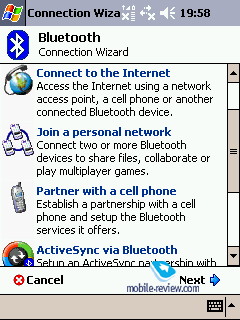 3. Нажав на иконку «Connections», приступаете непосредственно к настройкам Интернет-соединения. Выбираете пункт «Add new modem connection» в разделе «My ISP».  4. Вводите имя соединения (любое), далее выбираете модем (выбранный вами способ соединения), для соединения по инфракрасному порту это «Generic IrDA», а для bluetooth - «Bluetooth Dialup Modem» или «Bluetooth» (зависит от модели КПК).  5. В графе номер телефона пишете «*99#» (для телефонов Motorola, Nokia, Ericsson, Sony-Ericsson и др.) или «*99***<cid>#» (для некоторых старых телефонов, но и для новых он тоже подойдет), где <cid> номер учетной записи в вашем телефоне. 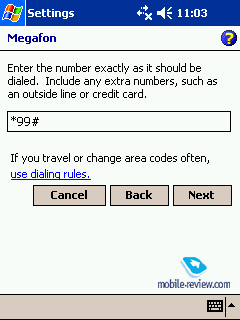  6. Пишете имя пользователя и пароль: «User name:…», «Password:…». Поле домен оставляете пустым. Переходите в меню «Advanced...», нажав на соответствующую ссылку.  7. Далее на закладке «General» выбираете скорость (ставьте максимальную 115200, но это скорость не соединения с Интернет, а скорость общения между КПК и телефоном), поле «Extra dial-string modem commands», заполняется для телефонов Siemens, Nokia, так же заполните ее в том, случае если без нее не устанавливается соединение. Строка имеет вид: +CGDCONT=1,”IP”,”APN”, значение APN (точки доступа) вы можете посмотреть в таблице или узнать у своего оператора сотовой связи. Если поле не заполнено, то точку доступа придется прописывать в телефоне.  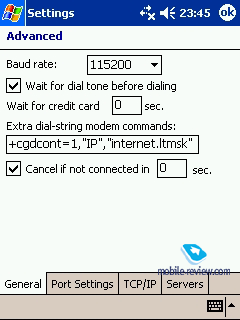 8. Закладку «Port Settings» пропускаете. 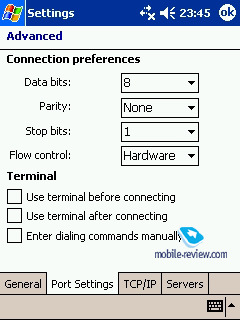
9. Переходите на закладку TCP/IP, ставите галочку напротив пункта «Use server-assigned IP address». Так же уберите галочки с пунктов «Use software compression» и «Use IP header compression», так как эти параметры не используются. 10. На закладке «Servers» либо оставляете галочку напротив пункта «Use server-assigned addresses», либо, если этого требует провайдер, заполняете адреса DNS вручную.  11. Нажимаете «ОК» и «Finish» 12. Изменить настройки соединения вы можете, выбрав меню «Manage existing connections» в разделе «My ISP» 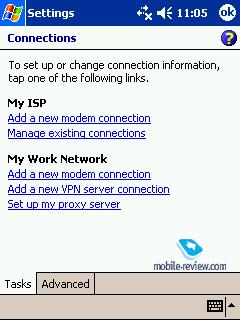 . .Для установки соединения надо выбрать созданное подключение в верхней части экрана. 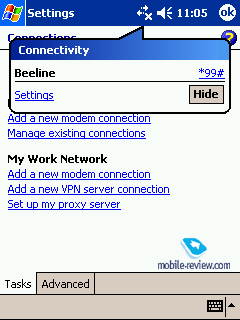
Если Вы пользуетесь услугами нескольких операторов (например, Мегафон и Beeline), тогда в меню «Manage existing connections» в разделе «My ISP» вам надо выбрать активное соединение. 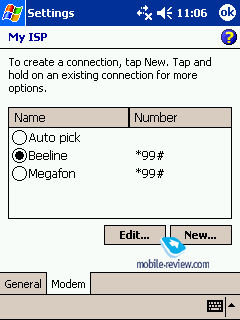 В принципе, это все необходимые настройки, теперь можете запускать браузер, почтовый клиент или Интернет-пейджер и наслаждаться всеми прелестями мобильного Интернета. 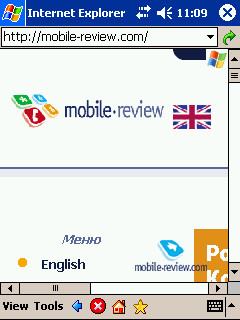 Настройки GPRS на Windows Mobile 2003 for PPC Phone EditionНастройки этой ОС мало чем отличаются от настроек WM2003 for Pocket PC, но все таки некоторые отличия есть. Для подключения мы использовали КПК Rover S1. Мы не будем описывать весь процесс настройки устройства, а опишем только те моменты, которые не совпадают с настройками в ОС WM 2003. Начальные настройки аналогичны настройкам WM2003 (пункты с 1 по 3). 1. Вводите имя соединения (любое), далее выбираете способ соединения, в нашем случае это «Cellular Line (GPRS)» (для использования встроенного GPRS-модема). 
2. В этом окне прописываете APN (точка доступа). Точку доступа вы можете посмотреть в таблице или узнать у своего оператора сотовой связи. 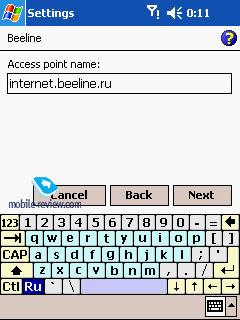
3. Пишете имя пользователя и пароль: «User name:…», «Password:…». Поле домен оставляете пустым. Переходите в меню «Advanced...», нажав на соответствующую ссылку. 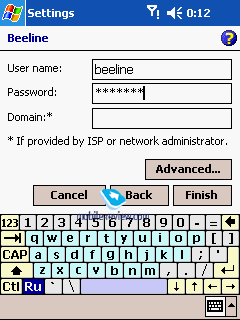
4. На закладке TCP/IP, ставите галочку напротив пункта «Use server-assigned IP address». Так же уберите галочки с пунктов «Use software compression» и «Use IP header compression», так как эти параметры не используются. 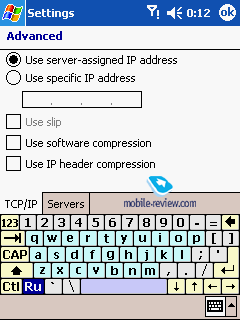
5. На закладке «Servers» либо оставляете галочку напротив пункта «Use server-assigned addresses», либо, если этого требует провайдер, заполняете адреса DNS вручную. 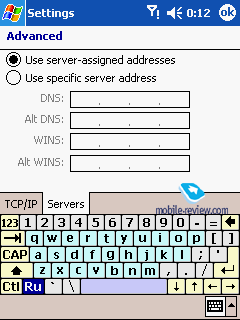
6. Нажимаете «ОК» и «Finish». Остальные настройки и способы соединения аналогичны WM 2003. ЗаключениеВы ознакомились только с первой частью цикла статей о мобильном доступе в Интернет на КПК Pocket PC. Если у вас остались вопросы по настройке GPRS соединения, или настроить связку так и не получилось, то мы будем рады ответить на любые вопросы по этой теме на нашем форуме. Далее вас ожидают материалы о программах для работы с сетевыми сервисами: Интернет сайтами, электронной почтой, Интернет пейджерами. Фокин Владимир ([email protected])
Есть, что добавить?! Пишите... [email protected] |
Новости: 13.05.2021 MediaTek представила предфлагманский чипсет Dimensity 900 5G 13.05.2021 Cайты, имеющие 500 тысяч пользователей из России, должны будут открыть местные филиалы 13.05.2021 Amazon представила обновления своих умных дисплеев Echo Show 8 и Echo Show 5 13.05.2021 МТС ввел удобный тариф без абонентской платы - «МТС Нон-стоп» 13.05.2021 Zenfone 8 Flip – вариант Galaxy A80 от ASUS 13.05.2021 Поставки мониторов в этом году достигнут 150 млн 13.05.2021 Состоялся анонс модной версии «умных» часов Samsung Galaxy Watch3 TOUS 13.05.2021 Tele2 выходит на Яндекс.Маркет 13.05.2021 OPPO представила чехол для смартфона, позволяющий управлять устройствами умного дома 13.05.2021 TWS-наушники с активным шумоподавлением Xiaomi FlipBuds Pro 13.05.2021 В России до конца следующего года появится госстандарт для искусственного интеллекта 13.05.2021 ASUS Zenfone 8 – компактный флагман на Snapdragon 888 12.05.2021 Компания Genesis представила внешность своего первого универсала G70 Shooting Brake 12.05.2021 В России разработан высокоточный гироскоп для беспилотников 12.05.2021 В Россию привезли новую версию смарт-часов HUAWEI WATCH FIT, Elegant Edition 12.05.2021 Раскрыты ключевые особенности смартфона POCO M3 Pro 5G 12.05.2021 Honor 50: стали известны дизайн и другие подробности о смартфоне 12.05.2021 Чипсет Exynos 2200 от Samsung будет устанавливаться и в смартфоны, и в ноутбуки 12.05.2021 МТС начала подключать многоквартирные дома к интернету вещей 12.05.2021 iPhone 13 будет толще и получит более крупные камеры по сравнению с iPhone 12 12.05.2021 Xiaomi договорилась с властями США об исключении из чёрного списка 12.05.2021 Xiaomi выпустила обновлённую версию умного пульта Agara Cube T1 Pro 12.05.2021 Игровые ноутбуки с NVIDIA GeForce RTX 3050 Ti уже в России! 12.05.2021 Индийский завод Foxconn сократил производство в два раза 12.05.2021 Lenovo отказалась от очного участия в предстоящем в июне Mobile World Congress Подписка |